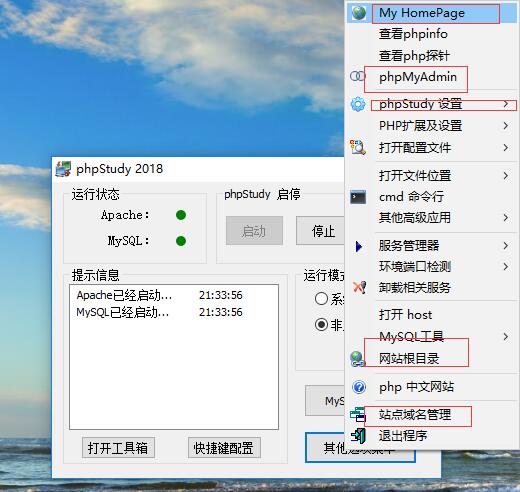Rumah >pembangunan bahagian belakang >tutorial php >PHP环境搭建(phpStudy)与集成开发工具(phpStorm)的安装
PHP环境搭建(phpStudy)与集成开发工具(phpStorm)的安装
- 不言asal
- 2018-04-09 17:15:246696semak imbas
本篇文章分享给大家的内容是关于PHP环境搭建(phpStudy)与集成开发工具(phpStorm)的安装,有需要的朋友可以参考一下
写作时间:2018.04.09 凌晨
介绍:PHP(外文名:PHP: Hypertext Preprocessor,中文名:“超文本预处理器”)是一种通用开源脚本语言。语法吸收了C语言、Java和Perl的特点,利于学习,使用广泛,主要适用于Web开发领域。
1 PHP编辑器安装与环境搭建
1. PHP开发工具
集成开发环境是一种集成了软件开发过程中所需要主要工具的集成开发环境,其功能包括但不仅限于代码亮度、代码补全、调试、构建、版本控制等。常见的PHP IDE(集成开发环境)如下:
a) Zend Studio:商业版,Zend官方出品,基于eclipse
b) Eclipse with PDT:免费
c) Coda:商业版,针对Mac用户
d) NetBeans:免费,功能强大
e) PHP Storm:商业版
f) Aptana Studio:免费
g) PhpEd:商业版
h) Komodo IDE/Edit:IDE为商业版,Edit可免费使用
i) Adobe Dreamweaver:商业版
注意:除去集成开发环境,具备代码高亮功能的常见文本编辑器因其轻巧灵活也常被选作开发工具,例如:Notepad++、Editplus、SublimeText、Everedit(国人开发)等等。
2. 搭建PHP开发环境
选择phpStudy集成开发环境,集成PHP、MySQL、Apache,方便开发者环境的部署,只需要安装集成包即可部署好PHP的开发环境。
搭建步骤:
Step1.下载phpStudy安装包,我个人下载了一个phpStudy2018版本,下载地址:http://www.phpstudy.net/,是phpstudy的官方网站。
Step2:安装下载好的phpstudy2018到指定的路径下。如:D:\PHP\ phpstudy2018。
Step3:启动软件,Apache和MySQL颜色变成绿色,即安装并启动成功,可以单击软件——》其他菜单选项——》网站根目录 查看网站根目录中的文件,
也可以单击软件——》其他菜单选项——》phpstudy设置——》常规端口设置,即设置网站访问指定文件路径下的文件。
Step4:下图是phpstudy的选项:
Step5:通过http://localhost或者http://127.0.0.1访问网站。
3. 安装集成开发工具
这里以安装PhpStorm为例,下载PhpStorm,下载地址为:
http://www.oyksoft.com/soft/40722.html?pc=1可以下载到破解版。因为phpstorm是商业版,非免费的,所以下载破解版比较好。当然可以先在PhpStorm官网下载,再下载破解包,破解之前的PhpStorm软件。
4. 将phpstorm开发的项目文件放到phpstudy访问的路径下,即以后可以在浏览器中通过地址访问开发的程序。
5. 搭建好开发环境和安装好开发工具,并部署好工具与环境的关系,即可进行PHP程序开发。
相关推荐:
Atas ialah kandungan terperinci PHP环境搭建(phpStudy)与集成开发工具(phpStorm)的安装. Untuk maklumat lanjut, sila ikut artikel berkaitan lain di laman web China PHP!
Artikel berkaitan
Lihat lagi- Cara menggunakan cURL untuk melaksanakan permintaan Dapatkan dan Hantar dalam PHP
- Cara menggunakan cURL untuk melaksanakan permintaan Dapatkan dan Hantar dalam PHP
- Cara menggunakan cURL untuk melaksanakan permintaan Dapatkan dan Hantar dalam PHP
- Cara menggunakan cURL untuk melaksanakan permintaan Dapatkan dan Hantar dalam PHP
- Semua simbol ungkapan dalam ungkapan biasa (ringkasan)